Benutzerverwaltung
In der 'Benutzerverwaltung' hat ein Administrator die Möglichkeit, neue Pflegebenutzer und öffentliche Benutzer anzulegen und bestehende Benutzerdaten zu bearbeiten.
Allgemeine Informationen zu den Benutzertypen und der Rechtevergabe finden Sie auf der Seite Weblication® Benutzertypen / Berechtigungen.

Bedienung
Durch Klick auf 'Benutzerverwaltung' öffnet sich die Benutzerverwaltung in einem neuen Tab auf der rechten Seite.
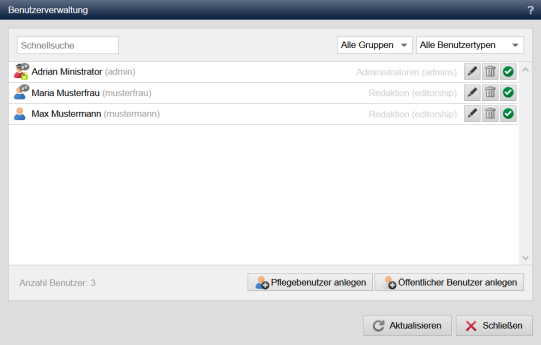
Verwalten der Benutzer
'Schnellsuche':
In diesem Feld kann durch Angabe von mindestens zwei Buchstaben ein Filter über die Benutzerliste gelegt werden, der schon kurz nach Eintippen der Buchstaben reagiert. Auf diese Weise können, ab einer entsprechenden Anzahl an Benutzern, bestimmte Benutzer schneller aufgefunden werden.
'Alle Benutzertypen':
Diese Auswahlbox ermöglicht die Auswahl eines Filters nach Typ der Benutzer. Je nach Auswahl werden in der Benutzerliste nur folgende Benutzertypen angezeigt:
- Alle Benutzertypen
- Administratoren
- Pflegebenutzer
- Designer
- Cloud Benutzer
- Öffentlicher Benutzer
siehe hierzu auch: Allgemeine Hinweise zu Benutzertypen
'Benutzer bearbeiten':
Durch Klick auf das Bearbeiten-Symbol zu einem Benutzer öffnet sich die Bearbeitenmaske (Pflegebenutzer bzw. öffentlicher Benutzer) in einem neuen Fenster. Diese ermöglicht die Pflege der Benutzerdaten des jeweils aufgerufenen Benutzers.
'Benutzer löschen':
Durch Klick auf das Papierkorb-Symbol zu einem Benutzer können Sie einen Benutzer aus dem System entfernen. Nach Bestätigung der Sicherheitsabfrage, ob wirklich gelöscht werden soll, wird der Benutzer unwiderruflich aus dem System entfernt.
Das Papierkorb-Symbol erscheint nicht beim aktuell eingeloggten Benutzer. Somit bleibt gewährleistet, dass der aktuelle Benutzer sich nicht selber aus dem System entfernt.
'Benutzer aktivieren/deaktivieren':
Durch Klick auf den grünen Haken zu einem Benutzer kann dieser Benutzer deaktiviert werden. Somit muss ein Benutzer nicht gelöscht werden, wenn diesem kurzfristig der Zugang verweigert werden soll. Deaktivierte Benutzer können durch Klick auf das rote Kreuz wieder aktiviert werden.
'Pflegebenutzer anlegen':
Durch Klick auf diesen Button kann ein neuer Pflegebenutzer bzw. Administrator angelegt werden. Es öffnet sich ein neues Fenster, über das die Benutzerdaten bearbeitet werden können.
Sofern das Benutzerkontingent erschöpft ist (lizenzabhängig), erscheint eine Hinweismeldung, dass kein weiterer Benutzer mehr angelegt werden kann.
'Öffentlicher Benutzer anlegen':
Durch Klick auf diesen Button kann ein neuer öffentlicher Benutzer angelegt werden. Es öffnet sich ein neues Fenster, über das die Benutzerdaten bearbeitet werden können.
Sofern das Benutzerkontingent erschöpft ist (lizenzabhängig), erscheint eine Hinweismeldung, dass kein weiterer Benutzer mehr angelegt werden kann.
'Allgemeine Hinweise':
Für das Anlegen neuer Benutzer werden die Vorlagen in folgendem Verzeichnis verwendet:
/weblication/grid5/clients/default/templates
Bei öffentlichen Benutzern wird die Datei public.wUser.xml und bei Pflegebenutzer die Datei default.wUser.xml als Grundlage verwendet und kann bei Bedarf individuell im Inhalt angepasst werden (z.B. das Setzen einer anderen Gruppe, etc.).


